Microsoft Teams saab videofiltrid, dünaamilise vaate ja palju muud

Microsoft Teams saab hulga uusi koosolekute funktsioone, sealhulgas dünaamiline vaade, Together-režiim, videofiltrid ja reaalajas reaktsioonid.
Siit saate teada, kuidas saate Teamsi koosolekumärkmete funktsiooni enda huvides kasutada ja koosolekute ajal mitut toimingut teha või märkmeid teha.
Märkmete tegemiseks enne koosolekut vaadake oma koosolekut kalendrist, seejärel klõpsake nuppu Vestle osalejatega ja valige vahekaart Koosoleku märkmed. Seejärel saate valida Alusta koosoleku märkmete tegemist.
Koosoleku ajal märkmete tegemiseks saate valida ekraani allservas valiku Rohkem suvandeid ja seejärel koosoleku juhtelementides valida Kuva koosoleku märkmed. Võite märgata ka valikut Alusta koosoleku märkmete tegemist.
Märkmeid näete pärast koosolekut, minnes koosoleku toimumiskohta ja leiate selle üles. Seejärel saate valida märkmete näitamise täisekraanil.
Microsoft Teamsi koosoleku ajal võiksite teha märkmeid. Mõne inimese jaoks võib see tähendada mõne muu programmi (nt Microsoft Wordi) või isegi rakenduse Sticky Notes avamist Windows 10-s. Kuid kas teadsite, et Teamsil on koosolekumärkmete funktsioon, mis aitab teil oluliste kõnede ajal oma mõtteid jäädvustada ja jagada? Meie uusimas Microsoft Teamsi juhendis näitame teile, kuidas saate seda funktsiooni enda huvides kasutada ja võib-olla isegi mitme ülesande täitmiseks.
Enne kui tutvuda Teamsis märkmete tegemise kogemusega, tuleb märkida mõned olulised punktid. Praegu saavad koosoleku märkmeid alustada või neile juurde pääseda ainult teie organisatsiooni kuuluvad inimesed. See tähendab, et külalistel pole seda funktsiooni. Samuti on oluline märkida, et märkmetele on juurdepääsupiiranguks 20 inimest. Kui teie koosolekul on rohkem kui 20 inimest, pääsevad teie märkmetele juurde ainult 20 esimest. Peate ka teadma, et märkmetele on juurdepääs ainult inimestel, kes on enne märkmete loomist koosolekuga liituma kutsutud. Kui liitusite hiljem, ei ole teil juurdepääsu.
Teamsis saate teha märkmeid enne koosolekut, koosoleku ajal ja pärast koosolekut. Selles etapis selgitame, kuidas saate enne koosolekut märkmeid teha.
Soovite minna Teamsi jaotisesse Kalender ja seejärel valida loendist oma koosoleku. Järgmisena klõpsake nuppu Vestle osalejatega ja valige vahekaart Koosoleku märkmed. Seejärel saate valida Alusta koosoleku märkmete tegemist. Soovi korral saate lisada päevakorda ka @mainida inimesi või määrata tegevuspunkte. Kuid pidage meeles, et näete koosolekueelseid märkmeid ainult siis, kui osalete koosolekul, mis ei toimu kanalis.
Kui olete koosolekul, saate oma märkmete juurde pääseda, valides ekraani allosas valiku Rohkem suvandeid ja valides koosoleku juhtelementidest Kuva koosoleku märkmed. Võite märgata ka valikut Alusta koosoleku märkmete tegemist, kui te pole seda juba teinud.
Kui olete selle valiku teinud, saate hakata märkmeid tippima. Saate kasutada teksti vormindamiseks ja paigutuseks paneeli ülaosas olevaid juhtnuppe. Samuti saate lisada uusi märkmeid, valides siin käsu Lisa uus jaotis. Kui soovite, võite isegi toiminguüksuse määramisega kellegi tähelepanu võita.
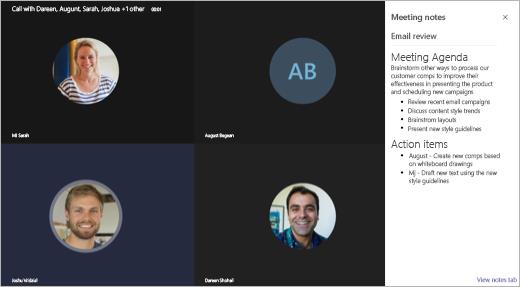
Kui koosolek on lõppenud, pääsete märkmetele juurde mitmel viisil. Kui soovite kanali koosoleku märkmetele juurde pääseda, peate lihtsalt minema koosoleku toimumiskohta ja leidma selle. Seejärel saate valida märkmete näitamise täisekraanil. Privaatsel koosolekul märkmete otsimiseks avage vestlus, otsige koosolek ja valige Kuva märkmed täisekraanil. Märkmed kuvatakse Wiki vahekaardil ja saate märkmeid lugeda, redigeerida või lisada.
Koosolekute ajal märkmete tegemine on alles algus sellele, mida saate saavutada. Samuti saate planeerida koosolekuid, kasutada klaviatuuri otseteid, hägustada tausta ja palju muud. Meil on juhend, mis selgitab, kuidas koosolekutest maksimumi võtta. Oleme varem vaadanud ka seda, kuhu Teams tulevikus liigub, ja selgitanud mõningaid sissetulevaid funktsioone, mis aitavad teie kasutuskogemust täiustada.
Kas kasutate Teamsi? Jagage oma näpunäiteid ja nippe või pettumusi allolevates kommentaarides.
Microsoft Teams saab hulga uusi koosolekute funktsioone, sealhulgas dünaamiline vaade, Together-režiim, videofiltrid ja reaalajas reaktsioonid.
Kui saate Microsoft Teamsi sisse logides turvatsooni seadistusvea, peate veebisaidi IE ja Edge'i usaldusväärsete saitide loendisse lisama.
Kui Microsoft Teamsi laadimine nurjub ja ilmub veateade Midagi läks valesti, veenduge, et kasutasite õiget e-posti aadressi ja kontrollige oma mandaate.
Kas teil on kahju, kas teil oli probleeme sülearvuti vea leidmisega? Parandage see, värskendades kasutajaprofiili ja kasutades teist rakendust.
Kui proovite Microsoft Teamsi sisse logida, kuid saate veakoodi caa7000a, peaksite programmi koos mandaatidega täielikult desinstallima.
Microsoft Teamsi faili tundmatu vea parandamiseks Logige välja ja taaskäivitage meeskonnad, võtke ühendust toega ja võrgukogukonnaga, avage failid võrguvalikuga või installige MT uuesti.
Kui teie või teie kanali liikmed ei näe Microsoft Teamsi faile, peaksite kaaluma kaustade ümberkorraldamist SharePointis.
Probleemi lahendamiseks Microsoft Teams ei saa lisada külalisprobleeme, kontrollige latentsusaega, andke probleem Powershelli käskude abil ja installige kõik ootel olevad värskendused.
Kui näete Microsoft Teamsi tõrketeadet, vabandage – meil tekkis probleem, värskendage rakendust ja jätkake lahenduste lugemist.
Microsoft Teams sai just mõned uued funktsioonid: Microsoft Whiteboardi integreerimine, kohandatud taustad videokõnede ajal ja turvalised privaatkanalid.
Outlooki Microsoft Teamsi lisandmooduli puuduva probleemi lahendamiseks veenduge, et lisandmoodul oleks Outlookis ja Microsoft Teamsi koosoleku privaatsusseadetes lubatud.
Microsoft Teamsi parandamiseks selle lehe skriptis ilmnes tõrge, peate keelama kolmanda osapoole teenused ja välja lülitama skripti tõrketeatised.
Microsoft Teamsi veakoodi 503 parandamiseks logige sisse Microsoft Teami veebikliendi kaudu, kontrollige teenusega seotud probleeme, tühjendage mandaadihaldur ja võtke ühendust toega.
Microsoft tegi koostööd Power Virtual Agentsiga, madala koodiga vestlusrobotite platvormiga. See muudab vestlusrobotite arendamise Microsoft Teamsis lihtsamaks. Loe rohkem.
Kui teie Microsoft Teamsi rühma kasutajad ei saa üldsusele otseülekandeid edastada, peate kontrollima, kas reaalajas sündmuste eeskirjad on määratud.
PARANDUS: Microsoft Teamsi veakood 6
Kui te ei saa teistest teenustest kontakte Microsoft Teamsi importida, kasutage programmi, mis suudab need kaks ühendada, või lisage kontaktid käsitsi.
Microsoft Teamsi krahhi parandamiseks kontrollige esmalt Office 365 administraatoripaneelil Teamsi teenuse olekut, tühjendage Microsoft Office'i mandaadid või kustutage Teamsi vahemälu.
Kui kõnejärjekorrad Microsoft Teamsis ei tööta, kaaluge Microsoft Teamsi kliendi värskendamist või selle asemel veebiversiooni kasutamist.
Kui saate esmakordsel sisselogimisel veakoodi caa20004, peate lubama WS-Trust 1.3 töölauakliendi SSO jaoks.
Kui otsite, kuidas luua Facebookis küsitlust, et saada inimeste arvamust, siis meilt leiate kõik lahendused alates sündmustest, messengerist kuni looni; saate Facebookis küsitluse luua.
Kas soovite aegunud pääsmeid kustutada ja Apple Walleti korda teha? Järgige selles artiklis, kuidas Apple Walletist üksusi eemaldada.
Olenemata sellest, kas olete täiskasvanud või noor, võite proovida neid värvimisrakendusi, et vallandada oma loovus ja rahustada meelt.
See õpetus näitab, kuidas lahendada probleem, kuna Apple iPhone'i või iPadi seade kuvab vales asukohas.
Vaadake, kuidas saate režiimi Mitte segada iPadis lubada ja hallata, et saaksite keskenduda sellele, mida tuleb teha. Siin on juhised, mida järgida.
Vaadake erinevaid viise, kuidas saate oma iPadi klaviatuuri suuremaks muuta ilma kolmanda osapoole rakenduseta. Vaadake ka, kuidas klaviatuur rakendusega muutub.
Kas seisate silmitsi sellega, et iTunes ei tuvasta oma Windows 11 arvutis iPhone'i või iPadi viga? Proovige neid tõestatud meetodeid probleemi koheseks lahendamiseks!
Kas tunnete, et teie iPad ei anna tööd kiiresti? Kas te ei saa uusimale iPadOS-ile üle minna? Siit leiate märgid, mis näitavad, et peate iPadi uuendama!
Kas otsite juhiseid, kuidas Excelis automaatset salvestamist sisse lülitada? Lugege seda juhendit automaatse salvestamise sisselülitamise kohta Excelis Macis, Windows 11-s ja iPadis.
Vaadake, kuidas saate Microsoft Edge'i paroole kontrolli all hoida ja takistada brauserit tulevasi paroole salvestamast.







![Microsoft Teams: vabandust – meil tekkis probleem [Parandatud] Microsoft Teams: vabandust – meil tekkis probleem [Parandatud]](https://blog.webtech360.com/resources3/images10/image-424-1008181952263.jpg)



![Microsoft Teamsi veakood 503 [LAHENDATUD] Microsoft Teamsi veakood 503 [LAHENDATUD]](https://blog.webtech360.com/resources3/images10/image-182-1008231237201.png)















